Jak udostępnić ekran w programie Facebook Messenger

W tym poście znajdziesz instrukcje udostępniania ekranu w programie Facebook Messenger na komputerze stacjonarnym i telefonie komórkowym, zwłaszcza podczas rozmów wideo.

VLC Media Player to wszechstronny odtwarzacz multimedialny typu open source, znany z odtwarzania różnych formatów multimedialnych. Jednakże, podobnie jak w przypadku większości innych odtwarzaczy wideo , możesz napotkać opóźnienie w synchronizacji napisów z treścią na ekranie. Na szczęście opóźnienie napisów w VLC można łatwo rozwiązać i właśnie temu przyjrzymy się w tym przewodniku.

Napisy mogą pomóc lepiej zrozumieć, co jest wyświetlane na ekranie lub oglądać treści w językach obcych. Dlatego opóźnienie napisów może być frustrujące. Oto kroki, które możesz podjąć, aby zapobiec temu problemowi.
Podczas odtwarzania filmu możesz używać skrótów klawiaturowych, aby przyspieszyć (lub zmniejszyć) napisy. To najłatwiejszy sposób na spowolnienie lub przyspieszenie napisów w oparciu o dźwięk.
Na komputerze Mac: naciśnięcie H zmniejszy prędkość napisów o 50 milisekund, a naciśnięcie J zwiększy szybkość napisów o 50 milisekund.
W systemie Windows: Naciśnij G , aby zmniejszyć opóźnienie napisów i naciśnij H , aby zwiększyć opóźnienie napisów.
Na szczęście VLC zapewnia łatwy sposób ręcznego przesuwania opóźnienia napisów podczas odtwarzania wideo na iPhonie i Androidzie. Sprawdźmy kroki.
Krok 1: Otwórz VLC> dotknij ikony napisów.
Krok 2: Kliknij strzałkę rozwijaną obok Napisów.
Krok 3: Teraz wybierz Opóźnienie napisów.

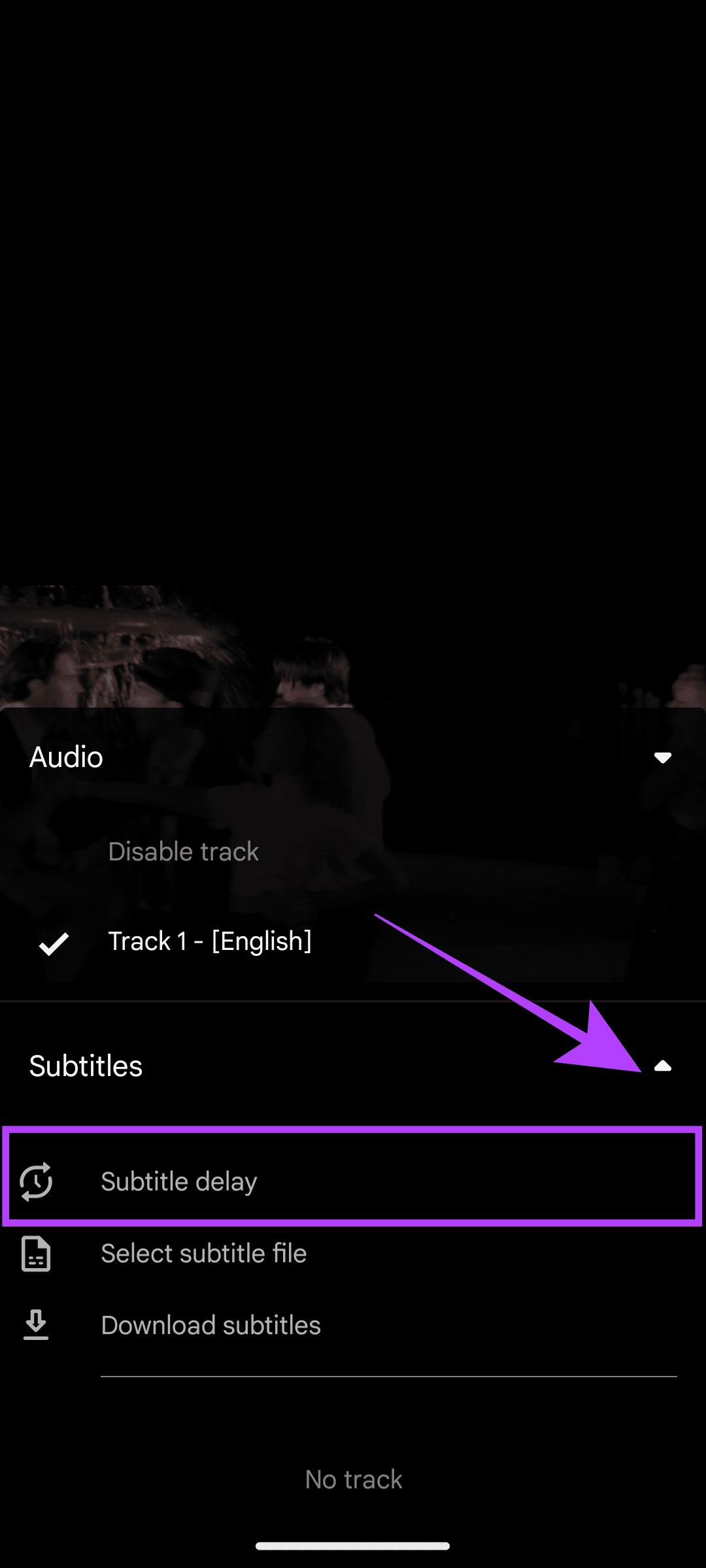
Krok 4: Dostosuj napisy zgodnie ze swoimi preferencjami.
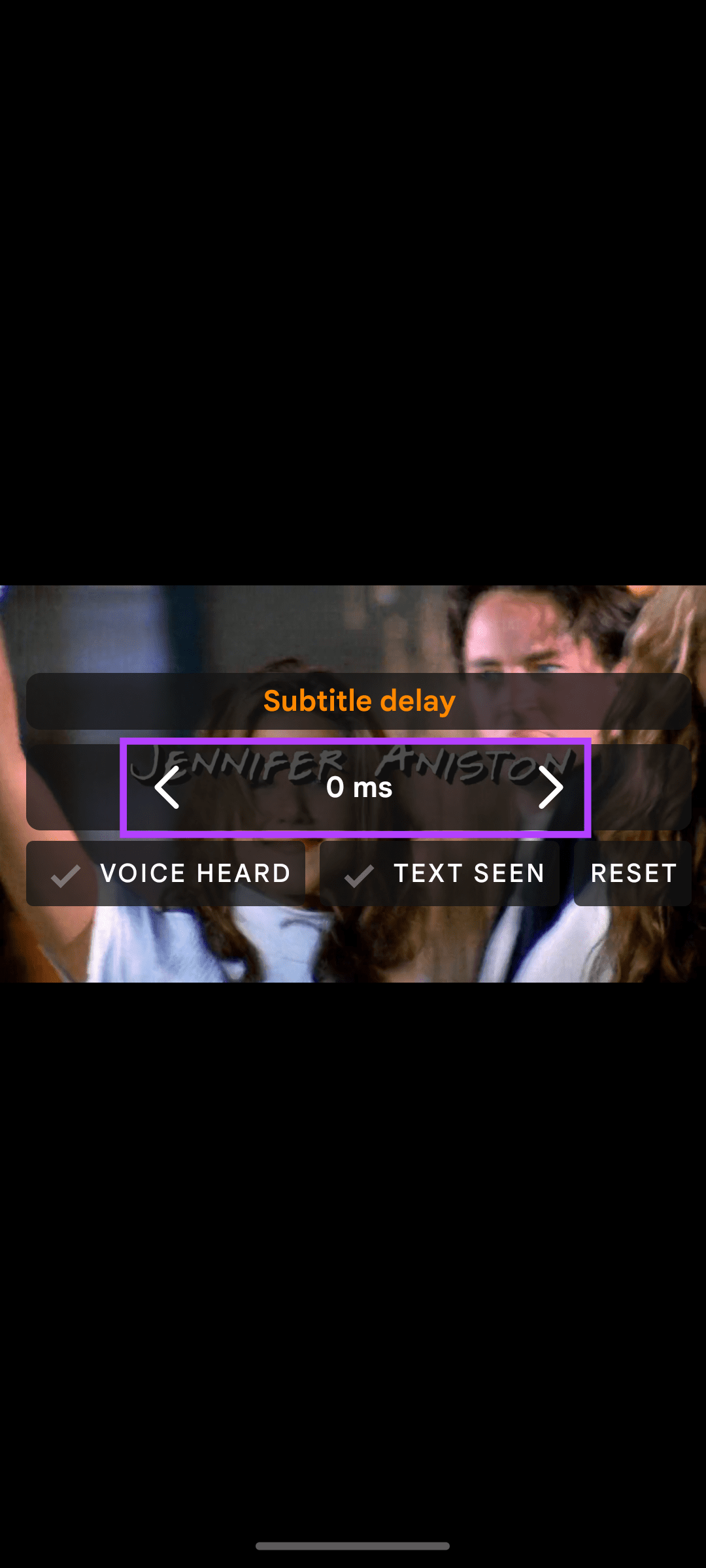
To powinno zsynchronizować dźwięk i napisy. Jeśli jednak problem będzie się powtarzał, możesz przejść do rozwiązań w następnej sekcji.
Oprócz tego oto kilka wskazówek, jak dostosować czas napisów w VLC lub uniknąć tego problemu.
Zły plik napisów może również powodować opóźnienie. Nawet jeśli dotyczy tego samego filmu, mogą wystąpić problemy z synchronizacją napisów z treścią, ponieważ plik jest uszkodzony lub został pobrany w niewłaściwym formacie. W takim przypadku może być konieczne dodanie nowego pliku napisów.
Krok 1: Otwórz VLC i dotknij ikony napisów> dotknij strzałki w dół obok Napisy.
Krok 2: Wybierz pomiędzy:

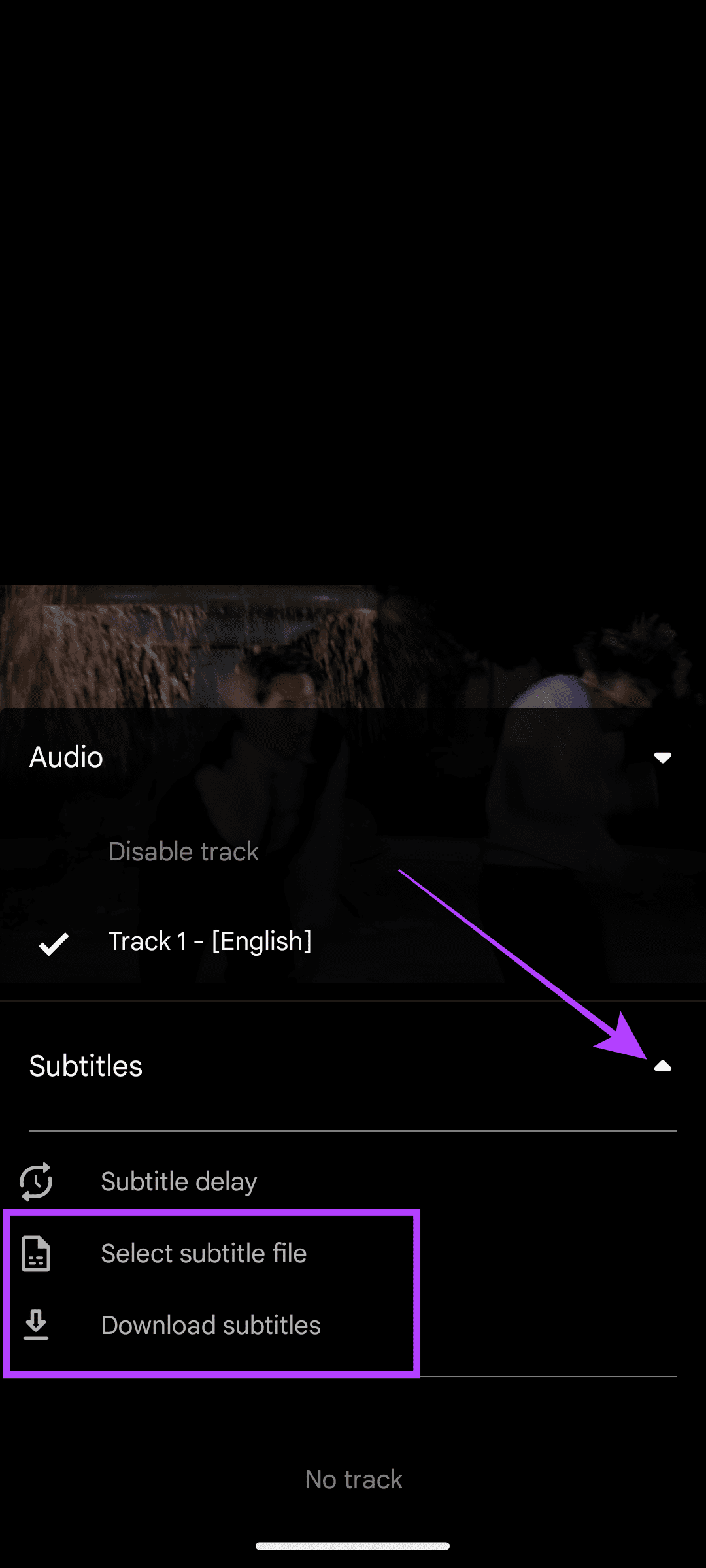
Krok 1: Otwórz VLC i kliknij Napisy (możesz także użyć klawisza V ) na górnym pasku.
Krok 2: Wybierz opcję „Dodaj plik napisów”.
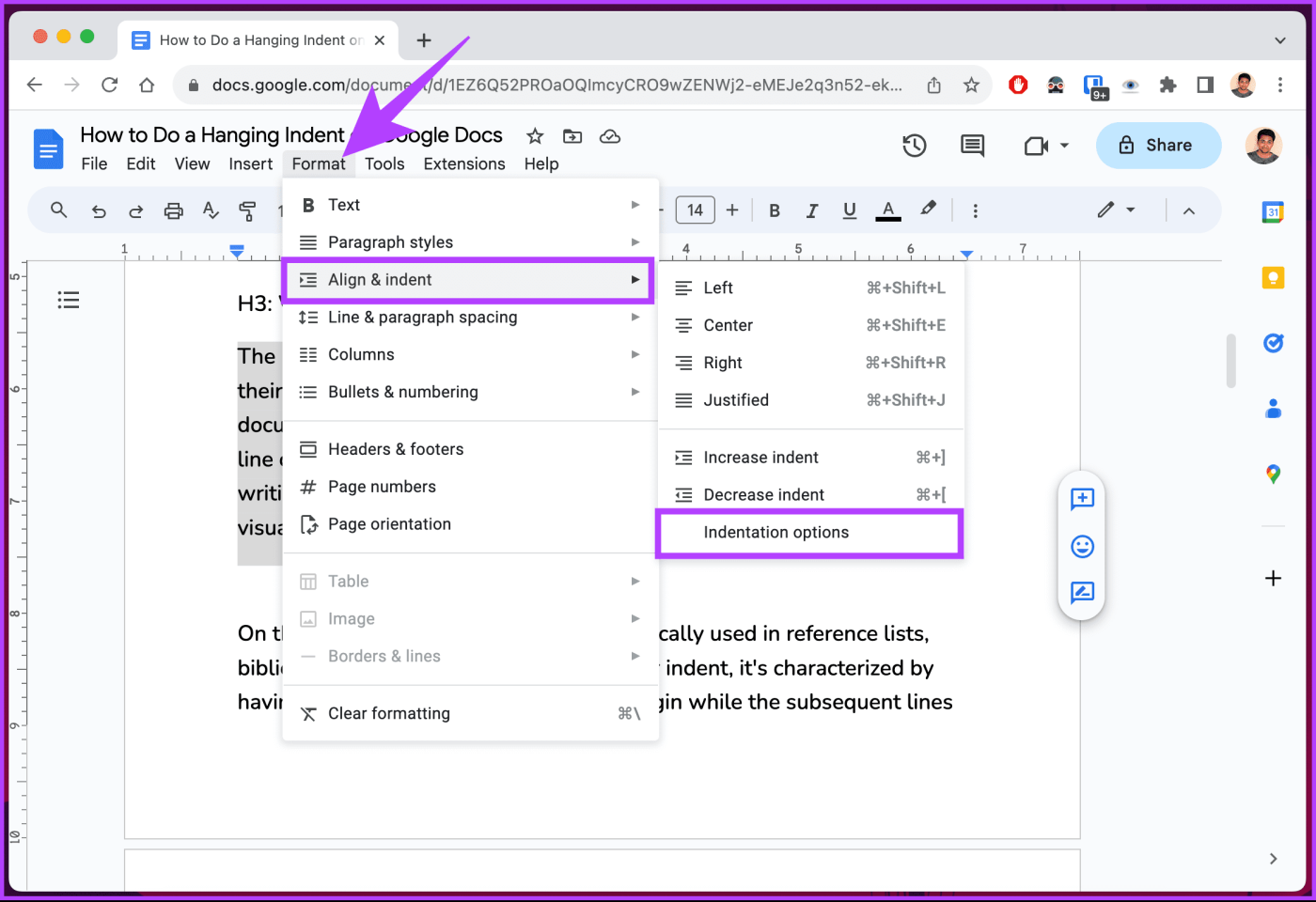
Oprócz zmiany pliku napisów spróbuj użyć innego formatu lub rozdzielczości tego samego filmu. Jak wspomniano wcześniej, plik mógł zostać utworzony dla innego formatu lub jakości wideo; dlatego jeśli znajdziesz właściwy, możesz rozwiązać problem.
Aplikacja VLC Media Player na komputer PC ma unikalną funkcję o nazwie Synchronizacja ścieżek, która może pomóc w szybkiej synchronizacji plików audio i napisów. Oto, jak możesz go użyć do naprawy opóźnionych napisów.
Krok 1: Otwórz VLC i kliknij Narzędzia na górnym pasku.
Krok 2: Wybierz opcję Synchronizacja ścieżek.
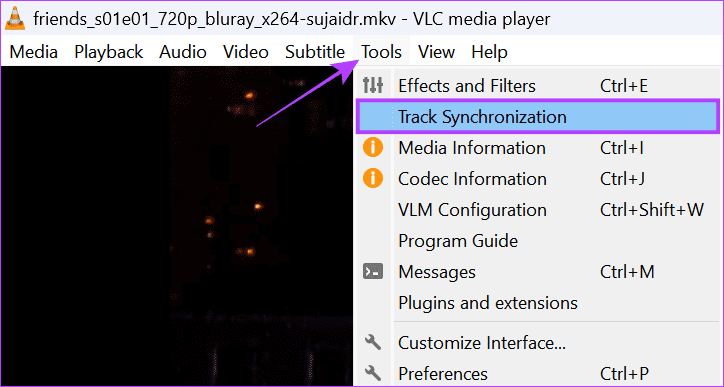
Krok 3: Dostosuj synchronizację ścieżki audio i ścieżki napisów, a także szybkość napisów i współczynnik czasu trwania napisów.
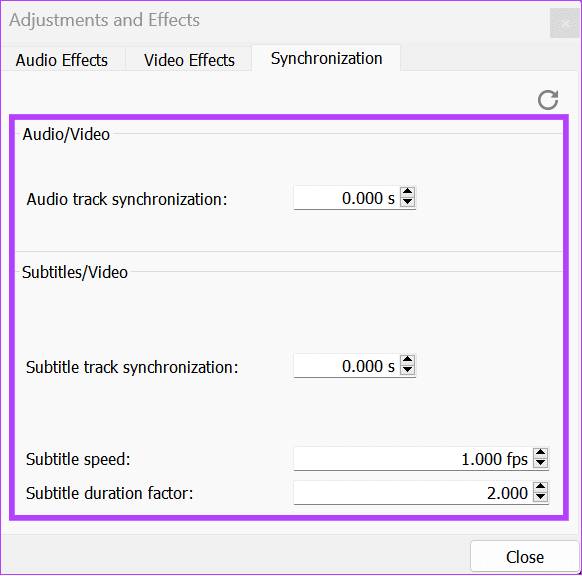
Czasami starsza wersja VLC może być również przyczyną zmiany synchronizacji napisów. Starsza wersja może nie obsługiwać najnowszych formatów wideo, co może powodować opóźnienia w napisach lub wideo.
Możesz łatwo rozwiązać ten problem, aktualizując VLC do najnowszej wersji. Odwiedź odpowiedni link poniżej za pomocą smartfona i dotknij Aktualizuj, jeśli widzisz tę opcję.
Zaktualizuj VLC dla iOS i iPadOS
Jeśli chodzi o użytkowników komputerów PC, możesz sprawdzić wersję VLC, otwierając aplikację i używając kombinacji klawiszy „Shift + F1”. Teraz możesz sprawdzić najnowszą wersję na oficjalnej stronie, a jeśli nie korzystasz z najnowszej wersji, kliknij Pobierz.
1. Dlaczego niektóre pliki napisów działają idealnie, a inne mają problemy z synchronizacją?
Pliki napisów są zwykle tworzone przez pojedyncze osoby dla określonego formatu i nie zawsze mogą być idealnie zsynchronizowane z niektórymi plikami wideo. Opóźnienie napisów może wynikać z liczby klatek na sekundę, cięć wideo lub różnic w kodowaniu.
2. Czy istnieje sposób na trwałe zapisanie ustawień opóźnienia napisów w VLC?
VLC nie zapewnia wbudowanej funkcji zapisywania zmian wprowadzonych w taktowaniu napisów w VLC. Za każdym razem, gdy otwierasz nowy film, musisz wprowadzić niezbędne zmiany.
Nie ma wątpliwości, że VLC to niesamowity odtwarzacz bez reklam, obsługujący wiele formatów i to za darmo. Jednak opóźnienie napisów VLC może mieć wpływ na całe doświadczenie. Mamy nadzieję, że ten przewodnik pomógł Ci rozwiązać problem. Jeśli jednak nadal się z tym borykasz, sugerujemy poszukać innych alternatyw .
W tym poście znajdziesz instrukcje udostępniania ekranu w programie Facebook Messenger na komputerze stacjonarnym i telefonie komórkowym, zwłaszcza podczas rozmów wideo.
Nie możesz uzyskać dostępu do swoich folderów i plików, gdy domyślna aplikacja Eksplorator plików utknie podczas pracy nad nimi. Oto najlepsze sposoby rozwiązania problemu.
Ukryj alerty to przydatna funkcja w aplikacji Wiadomości na iPhonie, iPadzie i komputerze Mac. Oto jak możesz z niego skorzystać.
Niedziałający pilot do telewizora Samsung może Cię sfrustrować. Oto najlepsze sposoby naprawy nieprawidłowo działającego pilota telewizora Samsung.
Możesz przegapić ważne relacje sportowe, gdy ESPN nie będzie działać na FireStick. Sprawdź najlepsze sposoby rozwiązania problemu.
Zapomniałeś hasła do Discorda? Ten przewodnik pomoże Ci odzyskać go na różne sposoby. Zmiana hasła zapewnia również bezpieczeństwo Twojego konta.
Chcesz wyświetlić stare zamówienie, ale nie wiesz, jak to zrobić? Pokażemy Ci, jak znaleźć i pobrać historię zamówień Amazon na telefonie komórkowym i komputerze stacjonarnym.
Zmieniasz usługę strumieniowego przesyłania muzyki? Oto, jak przenieść listy odtwarzania z YouTube Music do Apple Music i zaoszczędzić dużo czasu.
Dowiedz się, jak zatrzymać automatyczne pobieranie multimediów w WhatsApp na telefonie komórkowym i komputerze. Oszczędzaj miejsce i dane, wykonując te proste kroki.
Lubisz przeglądać stare posty na FB, ale Facebook Wspomnienia nie działają dla Ciebie? Dowiedz się, dlaczego tak się dzieje i jak możesz temu zaradzić.









